4. Pilih bagian "Storage" untuk membuka menu pilihan pengaturan tempat penyimpanan data.
Pilih bagian Storage

(BACA: 7 Tips Hemat Baterai Hape Saat Mudik Tanpa Sentuh Tombol Power Off)
5. Kemudian pilih "Clear Data", untuk menghapus data yang tersimpan dalam Instagram. PERHATIAN: Cara ini akan menghilangkan username/email/nomor telepon dan password yang tersimpan pada hape ini. Jadi sebaiknya pastikan bahwa kamu hafal dan ingat username dan password kamu sebelum melakukan ini.
Kamu juga bisa memilih "Clear Cache", opsi ini tidak akan menghilangkan data-data kamu. Namun, tidak semua orang berhasil menyelesaikan masalah ini lewat opsi ini. Jika, masalah error Instagram masih berlanjut, nampaknya mau tidak mau kamu harus melakukan opsi "Clear Data" di atas.
Ada dua opsi, Clear Data akan menghapus data dan informasi yang tersimpan di hape kamu, atau Clear Cache di mana kamu tetap dapat menyimpan data akun kamu, namun cara ini belum tentu berhasil
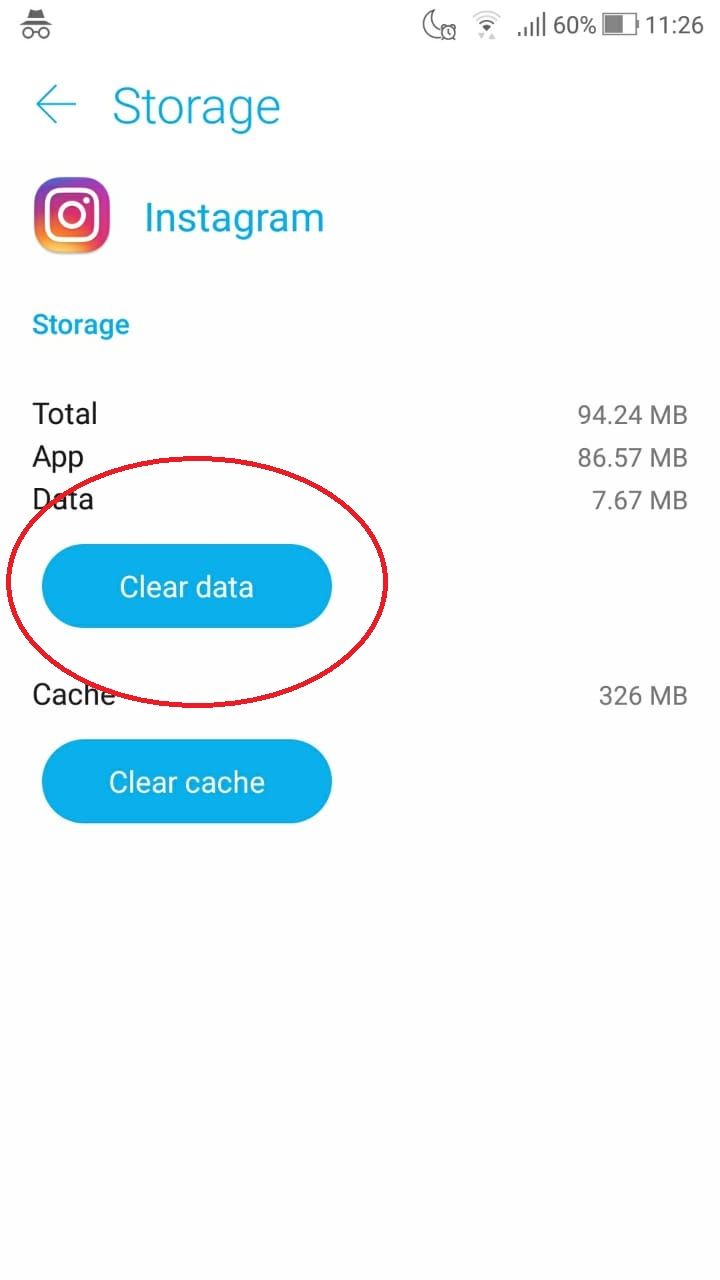
(BACA: 7 Meme THR yang Bikin Ngakak dan Merasa Senasib Sepenanggungan)
Setelah itu, kamu akan bisa segera menggunakan Instagram seperti biasa.
Kalau kamu melakukan opsi Clear Data, maka kamu akan harus memasukkan kembali username dan password untuk dapat melanjutkan posting di Instagram.
Selamat posting!
Tips ini dilakukan pada ASUS Zenfone 4 Selfie Pro dengan OS Android Nougat dan firmware terbaru dari ASUS. (*)
:blur(7):quality(50):quality(100)/photo/2024/05/03/20240503_174428jpg-20240503094429.jpg)
:blur(7):quality(50)/photo/2018/06/05/3470208915.jpg)














:blur(7):quality(50)/photo/2024/05/03/20240503_174428jpg-20240503094429.jpg)
:blur(7):quality(50)/photo/2024/05/02/realme-c65-official-launchjpg-20240502105325.jpg)
:blur(7):quality(50)/photo/2024/05/02/20240502_094055-largejpg-20240502102655.jpg)
:blur(7):quality(50)/photo/2024/05/02/20240502_1609180-largejpg-20240502100630.jpg)
:blur(7):quality(50)/photo/2024/05/03/20240503_174428jpg-20240503094429.jpg)
:blur(7):quality(50)/photo/2018/04/24/1451048391.jpg)
:blur(7):quality(50)/photo/2024/01/08/61c8556edc5c7-1jpg-20240108112204.jpg)
:blur(7):quality(50)/photo/2023/02/22/best-computer-for-video-editing-20230222110617.jpg)
:blur(7):quality(50)/photo/2022/01/13/51060556503_c9630f3175_bjpg-20220113113204.jpg)
:blur(7):quality(50)/photo/2022/03/17/young-pretty-modern-muslim-woman-20220317042648.jpg)